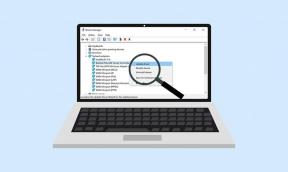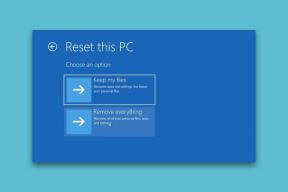როგორ დავაფიქსიროთ მწვანე უჯრედის ან მწვანე ხაზის შეცდომა Google Sheets-ში
Miscellanea / / December 02, 2021
Google Sheets მომხმარებლები პრობლემის წინაშე დგანან სადაც ისინი ხედავენ მწვანე ხაზს რამდენიმე უჯრედის შემდეგ, ან უჯრედს, რომელსაც აქვს მწვანე საზღვარი. ეს შეიძლება იყოს პრობლემური ან უბრალოდ ცუდი შემთხვევა პირობითი ფორმატირება. ზოგიერთ შემთხვევაში, მას შეუძლია გააფუჭოს მონაცემთა ნაკრები და თქვენ ეს არ გსურთ. ეს პოსტი გასწავლით, თუ როგორ უნდა გამოასწოროთ მწვანე უჯრედი ან მწვანე ხაზის შეცდომა Google Sheets-ში.

რატომ ხაზს უსვამს Google მოულოდნელად ამ უჯრედებს? რატომ არის უჯრედი მწვანე Google Sheet-ში? რატომ არის მწვანე ხაზი უჯრედის შემდეგ? ჩვენ ყველაფერს ვიპოვით ამის შესახებ. ამ უცნაურ მოვლენას შეიძლება რამდენიმე მიზეზი ჰქონდეს და მათ ამ სახელმძღვანელოში განვიხილავთ.
Მოდით დავიწყოთ.
1. მონიშნულია Search-ით
ეძებდით რამეს Google Sheets-ში? თქვენი ბრაუზერი ან Sheets დოკუმენტი მონიშნავს უჯრედს, რომელიც შეიცავს თქვენს მიერ მოძიებულ მნიშვნელობას, რათა გაგიადვილოთ მისი პოვნა. ჩვეულებრივი Ctrl+F კლავიატურის მალსახმობი.

ასევე შესაძლებელია, რომ საძიებო ზოლი არ ჩანს, მაგრამ მაინც ეძებს ფონზე, რის შედეგადაც უჯრედი მონიშნულია. შეამოწმეთ ბრაუზერის ძებნა და დაუყოვნებლივ გაასუფთავეთ იგი.
2. ფაილი გახსენით სხვაგან
ამჩნევთ მწვანე საზღვარს კონკრეტული უჯრედის გარშემო? უჯრედი აქ ფერით არ ივსება. ეს არის ნიშანი იმისა, რომ ერთი და იგივე დოკუმენტი ღიაა სხვა მოწყობილობაზე ან იმავე მოწყობილობაზე, მაგრამ ბრაუზერის სხვა ჩანართში. გაარკვიეთ სად არის ღია და დახურეთ დუბლიკატი.

ეს შეიძლება იყოს თქვენი სმარტფონი ან ოფისის ლეპტოპი. ეს შეიძლება მოხდეს მაშინაც კი, თუ სხვა არავინ იყენებს ფაილს ან თუნდაც მასზე წვდომას.
ასევე სახელმძღვანელო ტექ
3. გამორთეთ ფილტრი
ფილტრის ვარიანტი საშუალებას მოგცემთ გააკეთოთ რამდენიმე ყველა მონაცემის განცდა რომ თქვენ გაქვთ შეყვანა. თქვენ შეგიძლიათ დაალაგოთ ისინი სხვადასხვა პარამეტრით. ის ასევე ხაზს უსვამს უჯრედს მწვანე ფერში. ფილტრი უნებურად დააყენე?

აირჩიეთ მონიშნული უჯრედი, დააწკაპუნეთ მონაცემთა მენიუზე და აირჩიეთ ფილტრის გამორთვა.
4. პირობითი ფორმატირება
პირობითი ფორმატირება საშუალებას გაძლევთ დაფორმატოთ უჯრედები ან თუნდაც მთელი რიგები და სვეტები თქვენი შეყვანის საფუძველზე. იგი მიჰყვება მიზეზისა და ეფექტის ფორმულას. ტიპიური მაგალითი შეიძლება იყოს უჯრედის ხაზგასმა. მაგალითად, გადააქციეთ ყველა უჯრედი ანბანით „a“ (მიზეზი) მწვანე (ეფექტი), როგორც ნაჩვენებია ქვემოთ მოცემულ ეკრანის სურათზე. მე ვიცი, რომ ეს არის ძირითადი, მაგრამ ეს თითქმის ასე მუშაობს.
Ნაბიჯი 1: აირჩიეთ პირობითი ფორმატირება ფორმატის მენიუში.

ნაბიჯი 2: შეამოწმეთ არის თუ არა ფორმატირების ნაკრები იმ უჯრედისთვის, რომელიც მწვანე ხდება და თუ იპოვით, წაშალეთ.

თქვენ ნახავთ წაშლის ხატულას თითოეული პირობითი ფორმატირების წესის გვერდით. წაშალეთ წესი და შეამოწმეთ თუ ხედავთ რაიმე მწვანე უჯრედებს ან ხაზებს.

5. ალტერნატიული ფერები
თქვენ ასევე შეგიძლიათ სათაურის და ქვედა კოლონტიტულის ფორმატირება Sheets-ში. თუ ეს ასეა, მხოლოდ პირველი ან ბოლო უჯრედები უნდა იყოს მონიშნული მწვანედ.
Ნაბიჯი 1: დააჭირეთ ფორმატს და აირჩიეთ ალტერნატიული ფერები.

ნაბიჯი 2: დააწკაპუნეთ ალტერნატიული ფერების წაშლის ოფციაზე მარჯვენა გვერდითი ზოლის ბოლოში, რომელიც ახლახან გაიხსნა. თქვენ ასევე შეგიძლიათ მისი მორგება, თუ გსურთ.

ასევე სახელმძღვანელო ტექ
ბონუს რჩევა: დაცული უჯრედები
აქ არის ბონუს რჩევა, რომელიც დარწმუნდება, რომ მომავალში არ შეგექმნებათ ეს პრობლემა, როდესაც უჯრედები მწვანე გახდება ან შეამჩნევთ მწვანე ხაზს Google Sheets-ში შემთხვევითი უჯრედის შემდეგ.
ხანდახან კლავიატურის არასწორ მალსახმობს აჭერთ და აფუჭებთ საქმეს. ასეთი სიტუაციების თავიდან ასაცილებლად, უბრალოდ ჩაკეტეთ უჯრედების დიაპაზონი.
Ნაბიჯი 1: აირჩიეთ უჯრედების დიაპაზონი, რომლის დაცვაც გსურთ შემდგომი ცვლილებებისგან. დააწკაპუნეთ მაუსის მარჯვენა ღილაკით არჩეულ უჯრედების დიაპაზონზე და აირჩიეთ ოპცია Protect range.

ნაბიჯი 2: შეგიძლიათ შეიყვანოთ აღწერა, რათა გახსოვდეთ, რატომ დაბლოკეთ უჯრედების დიაპაზონი. თუ ფურცელს სხვებს უზიარებთ, მათ ეცოდინებათ, რა არ უნდა გააკეთონ. დააწკაპუნეთ ნებართვებზე ახლა.

ნაბიჯი 3: თქვენ შეგიძლიათ აირჩიოთ გამაფრთხილებელი შეტყობინების ჩვენება, როდესაც ვინმე ცდილობს უჯრედების დიაპაზონის რედაქტირებას. ეს მთლიანად შენზეა დამოკიდებული.

თქვენ ასევე შეგიძლიათ დააყენოთ ნებართვები, ვისაც შეუძლია შეცვალოს დაცული უჯრედების დიაპაზონი. მეტი რა არის? თქვენ შეგიძლიათ დააკოპიროთ ნებართვები უჯრედების სხვა დიაპაზონებიდანაც, რომლებსაც ადრე იცავდით ჩამოსაშლელ მენიუში. უბრალოდ აირჩიეთ "ასლის ნებართვები სხვა დიაპაზონიდან". ცვლილებების შესანახად დააჭირეთ შესრულებულია.
ღვთის მწვანე დედამიწა
Google Sheets არის ძლიერი ელცხრილების აპლიკაცია. მიუხედავად იმისა, რომ არ არის ისეთი მრავალმხრივი, როგორც შესაძლოა Microsoft-ის Excel-ი, Sheets საკმარისად კარგია მომხმარებლების უმეტესობისთვის. დაამატეთ რამდენიმე დანამატი და გაფართოება მიქსს და თქვენ უყურებთ დიდ მოწინააღმდეგეს. ახალი ხართ Google Sheets-ში? ჩვენ დავფარეთ Google Sheets რჩევები და ხრიკები დეტალურად.
მწვანე უჯრედის ან ხაზის შეცდომა თქვენს Sheets დოკუმენტში უნდა დაფიქსირდეს ზემოთ ნახსენები გადაწყვეტილებებით. თუ თქვენ იპოვეთ სხვა გზა ამ პრობლემის გადასაჭრელად, გააზიარეთ იგი ჩვენთან კომენტარების განყოფილებაში ქვემოთ.
Შემდეგი: ხართ თუ არა მცირე ბიზნესის მფლობელი? აქ არის რამდენიმე საუკეთესო Google Sheets შაბლონი უფასო ინვოისების შესაქმნელად. იარეთ ეკონომიურად ამ რთულ დროს.